キーボードで簡単操作
AXIS社では上記URLのように、ジョイスティックやキーパッドなど、操作をよりし易くするオプション品を用意している。ACSでも、当然、これらの専用オプション品を利用することは可能であるが、それ以外にも、通常のキーボードに様々な役割を定義しておくことで、より素早い操作が可能となる。

ライブビュー画面右上の「ヘルプ」を開き「ホットキーの設定情報」を表示する。そうすると、現在、キーボードやジョイスティック、キーパッドにどのような設定が入っているのか確認することができる。

例えば、ライブビュー画面で<CTRL>ボタンと同時に<+>ボタンを押下するとズームインすることができ、<CTRL>ボタンと同時に<ー>ボタンを押下するとズームアウトする。
また、同様に<CTRL>ボタンと同時に<1>ボタンを押下すると<プリセット1>を表示させ、<CTRL>ボタンと同時に<2>ボタンを押下すると<プリセット2>を表示させることができる。
キーボードだけでも、操作スピードを向上させることができる。
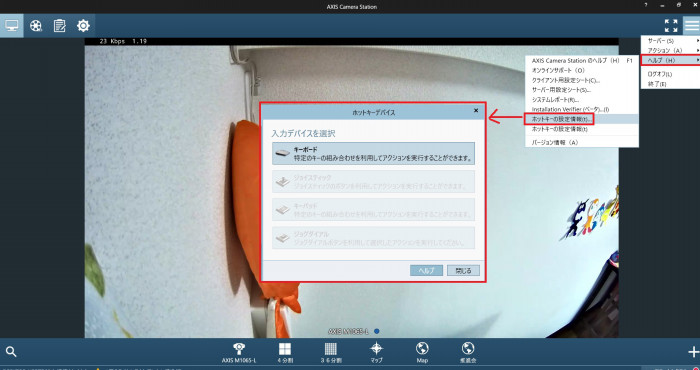
新たにホットキーの役割を加えたい場合は「ヘルプ」→「ホットキーの設定方法…」のボタンを押下すると、「ホットキーデバイス」の設定画面が開く。
 例えば「キーボードホットキー」の設定画面で「追加」ボタンを押下し、キーボードのホットキーを新たに追加する。今回は、<F2>を押下すると、<インスタンド再生>が表示できるように設定した。
例えば「キーボードホットキー」の設定画面で「追加」ボタンを押下し、キーボードのホットキーを新たに追加する。今回は、<F2>を押下すると、<インスタンド再生>が表示できるように設定した。

実際にライブビュー画面で<F2>を押下すると、インスタント再生画面に遷移した。
ホットキーを使いこなせるようになると、ACSの操作が迅速かつ楽になる。覚えるまでは大変かもしれないが、ライブ映像をモニタリングするような利用シーンやアナログカメラシステムに使い慣れたユーザーは、このホットキー機能を活用すると、より操作しやすいだろう。
これまで何回に分けて、AXIS Camera Stationの基本的な設定方法について説明を行ったが、ACSは中小ユーザー向けのVMS(録画ソフトウェア)としては、最も完成度の高いソフトウェアの1つであると感じた。 中小規模のシステムにおいて必要とさせる機能はほぼすべて網羅しているといっても過言ではない。AXISのカメラだけを利用するユーザーは、是非、インストールして欲しい。